
1ヶ月で合格できたアドセンス合格までのノウハウ
noteを見てくれてありがとうございます!
このnoteの紹介の前に軽く自己紹介します。
自己紹介

ブロペンと言います。
初めて1年ですが、今はフリーランスとして活動してます。
それに至った経緯としては仕事をやめて一人で仕事をしたかったのをきっかけにブログを始めました。
しかし、独学では限界があり挫折しようとしたところに運命的な出会いがありました。
それはブログとSNSのスクールというものがあるのを知ったことです。
そこで勉強をすることで今まで夢に見ていた自分で仕事をする、いわゆるフリーランスの道を切り開くことができました。
ここまでできたのも、スクールというのに出会ったからだと感じています。
自分が学んだ中で皆さんに一つ言えるのは、独学では絶対にここまで人生が変わることはなかったということです。
そして今回noteを通じてみなさんとの交流を深め、自分自身の知識を共有できたらと思っています。
今回初めて書くので色々と読みにくいところもあるかと思いますが、ご了承ください。
このnoteについて
このnoteではアドセンスに合格できるためのノウハウを詰め込みました!
このnoteはブログを始めたてでアドセンスをとってみたい方、既にブログをやっているがアドセンスに合格できない方向けです。
ここのノウハウを全てしっかりとやっていけばアドセンスには合格できるはずです。それだけの自信があります!
このnoteに興味を持っていただいたということは、ネットビジネスに興味があると思っています。
そういう方は今後色々な情報を見る上での参考になると思います!
noteの注意事項を記載しておきましたのでしっかりとご確認の上みてください。
⚠️注意事項⚠️
このnoteはアドセンス取得の為のノウハウをまとめたものであって、合格を保証するものではありません。
また、このnoteのノウハウを無視してやった場合の合格も保証できません。
あくまで、手助けをするだけで努力は必要です!
このnoteのノウハウをコピーして販売または、公開した場合は法的処置を取らせていただきます。
注意事項をよく読んだ上で興味がある方は続きを読んでください。
これからの内容は全てができてアドセンス合格ができるので最後まであきらめずに頑張っていきましょう!
それではここから、アドセンス取得に必要なノウハウを紹介していきます。
アドセンス取得の為のブログ構成
①1000文字以上(うち500文字は引用でOK)
②約20記事(投稿頻度を1日1回になるように調整する)
③トレンド記事を書く
これから毎日やってもらうことはたったこれだけです。
すでにブログを初めている人はすべての記事を一旦非公開にしてもらい、この方法をやっていきましょう!
ここでの方法以外の記事を記載して審査にかけると通らない可能性が高くなります。
このノウハウの後に絶対にしないといけないことも記載してるので、最初はそちらもやっておきましょう。
また、紹介の画像はMac版WordPressのものになります。
アドセンス自体はWordPressが受かりやすいので、せっかくならWordPressでやりましょう!
①1記事1000文字以上(うち500文字は引用でOK)
1000文字ということで多く感じるかもしれないですが、大丈夫です。
半分は引用OKです!
実際には500字なのですぐに書けると思います。
ちなみにGoogleの規約として、「記事が盗作かパクリは禁止というものがあります」
ですが、半分くらいの引用であれば問題ありません。
引用の仕方
ここからは引用の仕方が分からない人向けにやり方を写真で載せておきます。
パソコン、またはバージョンによって違いがあるかもしれません。
記事作成の画面から以下の画像のようにする。

画面が以下のように変わったら、画像のように引用元の文章と、引用元のURLを記載する。URLは必ず記載すること。しないと、審査にひっかります。

引用はこのようにやってもらえたらと思います。
パソコンのバージョンや、使用ソフトによっては画面に違いがあるかもしれません。
②記事数は約20記事書く(投稿頻度を1日1回になるように調整する)
記事数は20記事が一番通りやすいです。
でも、20記事も書くのは時間がかかると思うので、期間が2週間以上開く場合は一度申請しましょう。
実際のところ、アドセンスに通りやすい記事数はまちまちなので、5記事で合格する人もいれば、20記事書いても合格できない人もいるくらいです。
また、アドセンスの審査の結果から再度申し込む場合は2週間待たないといけません。審査するタイミングは自分のスケジュールと合わせて行いましょう。
しかし、審査に落ち続けても審査が厳しくなることはありませんので、安心してください。
③トレンド記事を書く
昔は日記のような記事でも合格できたみたいですが、今は厳しくなっていてそのような記事では合格は難しいです。
受かりやすいコンテンツはGoogleによっていいコンテンツです。
いいコンテンツとは、Googleでよく検索されているコンテンツのことです。
なので、日記型の記事だと検索数が少ないのでいいコンテンツとは扱われないので、受かりにくいというワケです。
だったらどうすればいいのかというと、トレンド系の記事がいいのです。
トレンド系は簡単にいうと、今流行りのニュースなどのことです。
これだと、検索数は問題ありません。
そこで今回はGoogleトレンドを使いましょう!
https://trends.google.co.jp/trends/?geo=JP
これはGoogleで検索されたトレンド系の上位のまとめがあります。
ここに関連づけた記事を書くことで、Googleによく検索されているもの=いいコンテンツという認識がされます。
記事作りの時はこれを意識しましょう!
ここまでの①〜③を実践してもらうのが一番早くアドセンスに受かるコツになります。
でも、この方法でも絶対に通るという保証はありません。
それでも諦めず、ここまでの内容どおりにやっていきましょう。
そこで、ここからはアドセンスに注意するべきところや事前にしないといけないことを書いていきます!
アドセンス申請の際に注意するべきこと
①同じ内容、テーマの記事はダメ
今回はアドセンスの記事はトレンド記事を書きますが、その時の注意点として同じ内容の記事は避けましょう。
どういうことかというと、例えば発売前のゲームの記事を書いたとします。
その最新情報の記事を書いたとして、次にまた同じゲームの続報記事を別の記事として書くのはタブーです。
これをしてしまうとGoogleから似た記事として判断され落ちる要因になります。
もし書くなら、1つにまとめましょう。
②記事の始まりを統一してはダメ
これは多くの人がしてしまう間違いですが、記事の始まりに挨拶や自己紹介等の定形文を入れるのはやめましょう。
これもGoogleからコピペ認定されてしまう要因になります。
アドセンスが取れるまではいきなり本文からでも大丈夫です。
③画像や動画は入れないようにする
トレンド記事ということで、引用先の画像や動画を入れる場合がありますが、アドセンス審査は繊細なので著作権侵害になりそうなことはしないほうがいいです。
もし使用したいなら、著作権のないフリー画像を使いましょう。
ちなみに画像や動画は一切使わなくても合格できます。
なので、記事のサムネもなくて大丈夫です。
④記事は1日1投稿にしよう
極端な話で1日で10記事以上書いて申請しても受かりません。
理由としては色々ありますが、一番はコピペが疑われるからです。
でも、忙しい方もいると思うのでまとめて書くのはありです。
その時はWordPressなら予約投稿という機能があるのでそれを使い1日1投稿という扱いにできます。
アドセンス申請にはこの予約投稿もうまく使うのがコツです。
下に簡単な予約投稿の説明を貼っておきます。
記事を書き終えた後、公開するを押す。

押すと、下のような画面になるのでしたの今すぐをクリック。

すると、カレンダーと時刻設定の画面になるので公開日時を設定する。
設定すると、公開の字が予約投稿になるので、合っていればクリックする。
これで予約投稿は完了です。

⑤記事数は多すぎると審査に落ちた時に大変
アドセンスは必ず1回で受かるものではありません。
だからと言って短期間で審査するのがいいというわけではありませんが、注意するべきは記事数です。
記事数が少ないのもよくないですが、多い状態で審査にかけて落ちた場合の原因究明が大変になります。
先ほど、20記事で申請と書きましたが、最大20記事と思ってもらう方がいいです。
それ以上になる場合は自分で記事の選定をして、いらないものは下書きにして20記事以内にしておきましょう。
ここで諦める人も多いのも事実なので、気をつけましょう!
アドセンス申請に必要な準備
アドセンス申請する場合はプライバシーポリシーとお問い合わせフォームの作成後、メニュー等に載せる必要があります。
これをしているだけで、いいサイトに見られるので絶対にやりましょう!
ここからはその方法について書いていきます。
①固定ページの作り方
プライバシーポリシーやお問い合わせは固定ページに作る必要があるので、まずはその方法から書いていきます。
まずは下記のようにして固定ページの編集画面を開いていきましょう。
ダッシュボード→固定ページ→新規追加

次に下記のように編集ページ行ったら、タイトルと内容を書いて固定ページを作ることができます。
記入後は右上の公開を押して、固定ページの完成です。

②固定ページの編集と管理
ここからは固定ページの編集と管理についてです。
まずは下記のようにして開きましょう。
ダッシュボード→固定ページ→固定ページ一覧

その後こんな形で編集画面が開きます。
固定ページはここから✔︎を入れて編集または削除などができます。

③お問い合わせフォームの設置
お問い合わせフォームはプラグインを使って設置します。
お問い合わせフォームがあると、仕事の依頼やユーザーの意見反映に使えたりと便利です。
今回はContact Form 7という有名なプラグインを使いましょう。
インストールはダッシュボードのプラグインから検索してインストールしましょう。
インストール後ダッシュボードにお問い合わせが出ると思います。
これをクリックして、コンタクトフォーム設定画面にいきましょう。
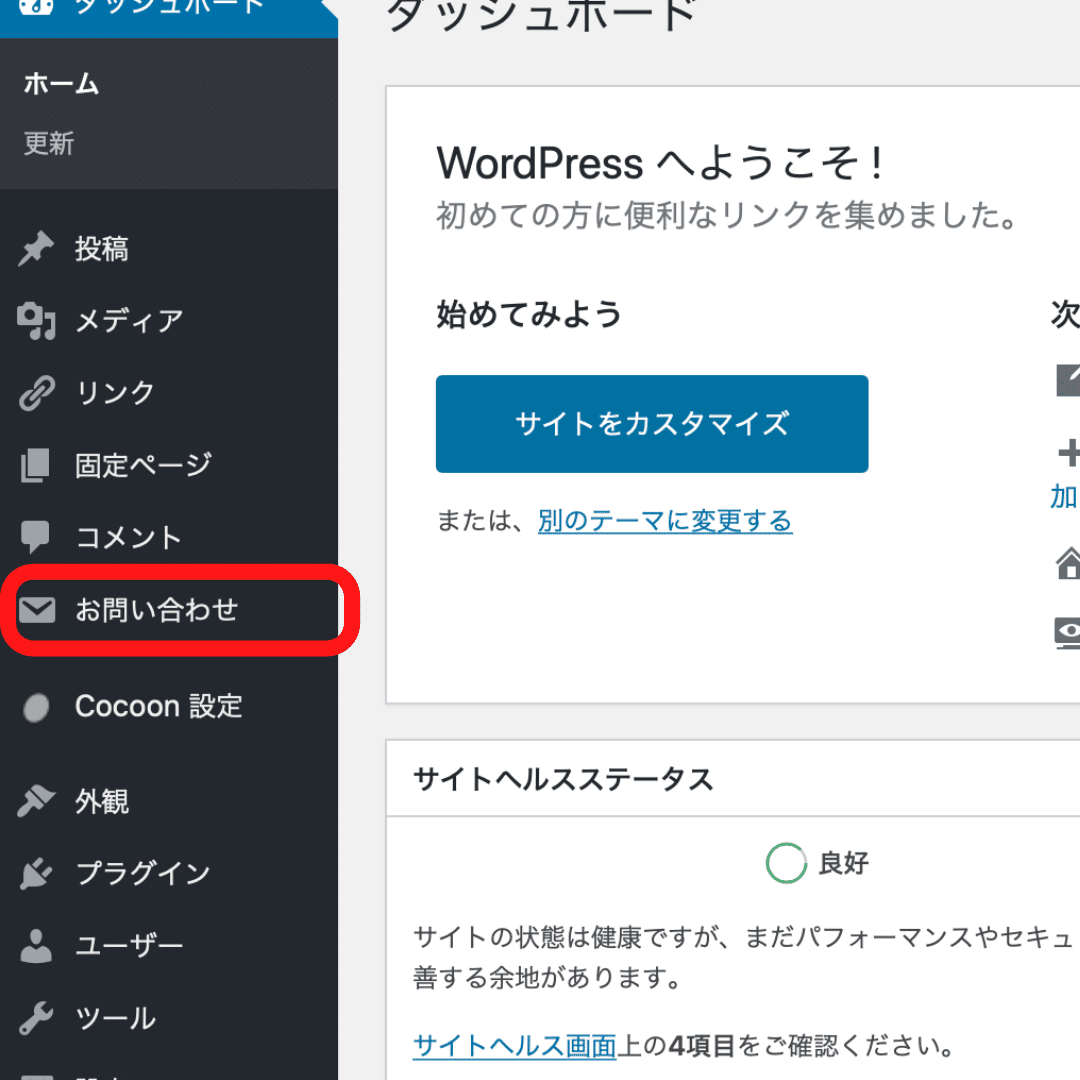
設定画面までいくと、下記のような画面が出てきます。

その後、項目名を変えたい場合は下記のところを変えたいように変更してください。※バージョンによって画面が違う場合もあります。画像は手打ちでお名前とタグのyour-nameの部分を変えてます。
完成したら保存して終了です。
手打ちでの変更は難しいのでわからない場合は飛ばして大丈夫です。

次に完成したフォームを固定ページに貼る方法ですが、下記の画像の欄を全てコピーして、①の固定ページの作り方からそのまま貼って終了です。
コードの前に任意の言葉を入力することもできます。

④プライバシーポリシーの設置
プライバシーポリシーは法律上表記しないといけないので設置しましょう。
ほとんどの場合はコピペですが、正しいものを使わないとサイトの運営に関わります。
今回紹介するのはブロペンも使用済みでアドセンスが取れたものなので問題ありません。
これから紹介するプライバシーポリシーは2種類ありますが、今後のブログの方向性によって自由に決めてください。
これも①のやり方で固定ページに貼りましょう。
・情報発信系ブログのプライバシーポリシー
サービスは以下を使用すると仮定しています。
Google Analytics
Amazonアソシエイト
メルマガスタンド
ここから下をコピー
個人情報の利用目的
当ブログでは、メールでのお問い合わせ、メールマガジンへの登録などの際に、名前(ハンドルネーム)、メールアドレス等の個人情報をご登録いただく場合がございます。
これらの個人情報は質問に対する回答や必要な情報を電子メールなどをでご連絡する場合に利用させていただくものであり、個人情報をご提供いただく際の目的以外では利用いたしません。
個人情報の第三者への開示
当サイトでは、個人情報は適切に管理し、以下に該当する場合を除いて第三者に開示することはありません。
・本人のご了解がある場合
・法令等への協力のため、開示が必要となる場合
個人情報の開示、訂正、追加、削除、利用停止
ご本人からの個人データの開示、訂正、追加、削除、利用停止のご希望の場合には、ご本人であることを確認させていただいた上、速やかに対応させていただきます。
アクセス解析ツールについて
当サイトでは、Googleによるアクセス解析ツール「Googleアナリティクス」を利用しています。
このGoogleアナリティクスはトラフィックデータの収集のためにCookieを使用しています。このトラフィックデータは匿名で収集されており、個人を特定するものではありません。この機能はCookieを無効にすることで収集を拒否することが出来ますので、お使いのブラウザの設定をご確認ください。この規約に関して、詳しくはここをクリックしてください。
広告の配信について
[自分のサイトの名前]は、Amazon.co.jpを宣伝しリンクすることによってサイトが紹介料を獲得できる手段を提供することを目的に設定されたアフィリエイトプログラムである、Amazonアソシエイト・プログラムの参加者です。
第三者がコンテンツおよび宣伝を提供し、訪問者から直接情報を収集し、訪問者のブラウザにクッキーを設定したりこれを認識したりする場合があります。
免責事項
当サイトからリンクやバナーなどによって他のサイトに移動された場合、移動先サイトで提供される情報、サービス等について一切の責任を負いません。
当サイトのコンテンツ・情報につきまして、可能な限り正確な情報を掲載するよう努めておりますが、誤情報が入り込んだり、情報が古くなっていることもございます。
当サイトに掲載された内容によって生じた損害等の一切の責任を負いかねますのでご了承ください。
プライバシーポリシーの変更について
当サイトは、個人情報に関して適用される日本の法令を遵守するとともに、本ポリシーの内容を適宜見直しその改善に努めます。
修正された最新のプライバシーポリシーは常に本ページにて開示されます。
ーーーーーーーーーーーーーここまでーーーーーーーーーーーーーーーー
・アドセンス、アフィリエイト系ブログのプライバシーポリシー
サービスは以下を使用すると仮定しています。
Google Analytics
Google AdSense
Amazonアソシエイト
第三者の画像や動画を利用
ここから下をコピー
広告の配信について
当サイトは第三者配信の広告サービス「Google Adsense グーグルアドセンス」を利用しています。
広告配信事業者は、ユーザーの興味に応じた広告を表示するためにCookie(クッキー)を使用することがあります。
Cookie(クッキー)を無効にする設定およびGoogleアドセンスに関する詳細は「広告 – ポリシーと規約 – Google」をご覧ください。
また、[サイト名]は、Amazon.co.jpを宣伝しリンクすることによってサイトが紹介料を獲得できる手段を提供することを目的に設定されたアフィリエイトプログラムである、Amazonアソシエイト・プログラムの参加者です。
第三者がコンテンツおよび宣伝を提供し、訪問者から直接情報を収集し、訪問者のブラウザにCookie(クッキー)を設定したりこれを認識したりする場合があります。
アクセス解析ツールについて
当サイトでは、Googleによるアクセス解析ツール「Googleアナリティクス」を利用しています。
このGoogleアナリティクスはトラフィックデータの収集のためにCookieを使用しています。このトラフィックデータは匿名で収集されており、個人を特定するものではありません。この機能はCookieを無効にすることで収集を拒否することが出来ますので、お使いのブラウザの設定をご確認ください。この規約に関して、詳しくはここをクリックしてください。
当サイトへのコメントについて
当サイトでは、スパム・荒らしへの対応として、コメントの際に使用されたIPアドレスを記録しています。
これはブログの標準機能としてサポートされている機能で、スパム・荒らしへの対応以外にこのIPアドレスを使用することはありません。また、メールアドレスとURLの入力に関しては、任意となっております。全てのコメントは管理人が事前にその内容を確認し、承認した上での掲載となりますことをあらかじめご了承下さい。加えて、次の各号に掲げる内容を含むコメントは管理人の裁量によって承認せず、削除する事があります。
・特定の自然人または法人を誹謗し、中傷するもの。
・極度にわいせつな内容を含むもの。
・禁制品の取引に関するものや、他者を害する行為の依頼など、法律によって禁止されている物品、行為の依頼や斡旋などに関するもの。
・その他、公序良俗に反し、または管理人によって承認すべきでないと認められるもの。
免責事項
当サイトで掲載している画像の著作権・肖像権等は各権利所有者に帰属致します。権利を侵害する目的ではございません。記事の内容や掲載画像等に問題がございましたら、各権利所有者様本人が直接メールでご連絡下さい。確認後、対応させて頂きます。
当サイトからリンクやバナーなどによって他のサイトに移動された場合、移動先サイトで提供される情報、サービス等について一切の責任を負いません。
当サイトのコンテンツ・情報につきまして、可能な限り正確な情報を掲載するよう努めておりますが、誤情報が入り込んだり、情報が古くなっていることもございます。
当サイトに掲載された内容によって生じた損害等の一切の責任を負いかねますのでご了承ください。
ーーーーーーーーーーーーーここまでーーーーーーーーーーーーーーーー
「あなたのサイト名」とあるところは自分のサイト名に変更しておきましょう。
プライバシーポリシーはとても大切なものなので、しっかりと作っておくことで印象が良くなります。
絶対作っておきましょう!
⑤固定ページをサイトに表示させる
ここまでできたら最後はブログのトップメニューに固定ページを表示させましょう。下記の赤枠の中がメニューになります。このメニューですが、テーマによって表示が違うので注意してください。
今回はコクーンというテーマのブログで紹介していきます。

まずは外観をクリックしてメニューを選びましょう。
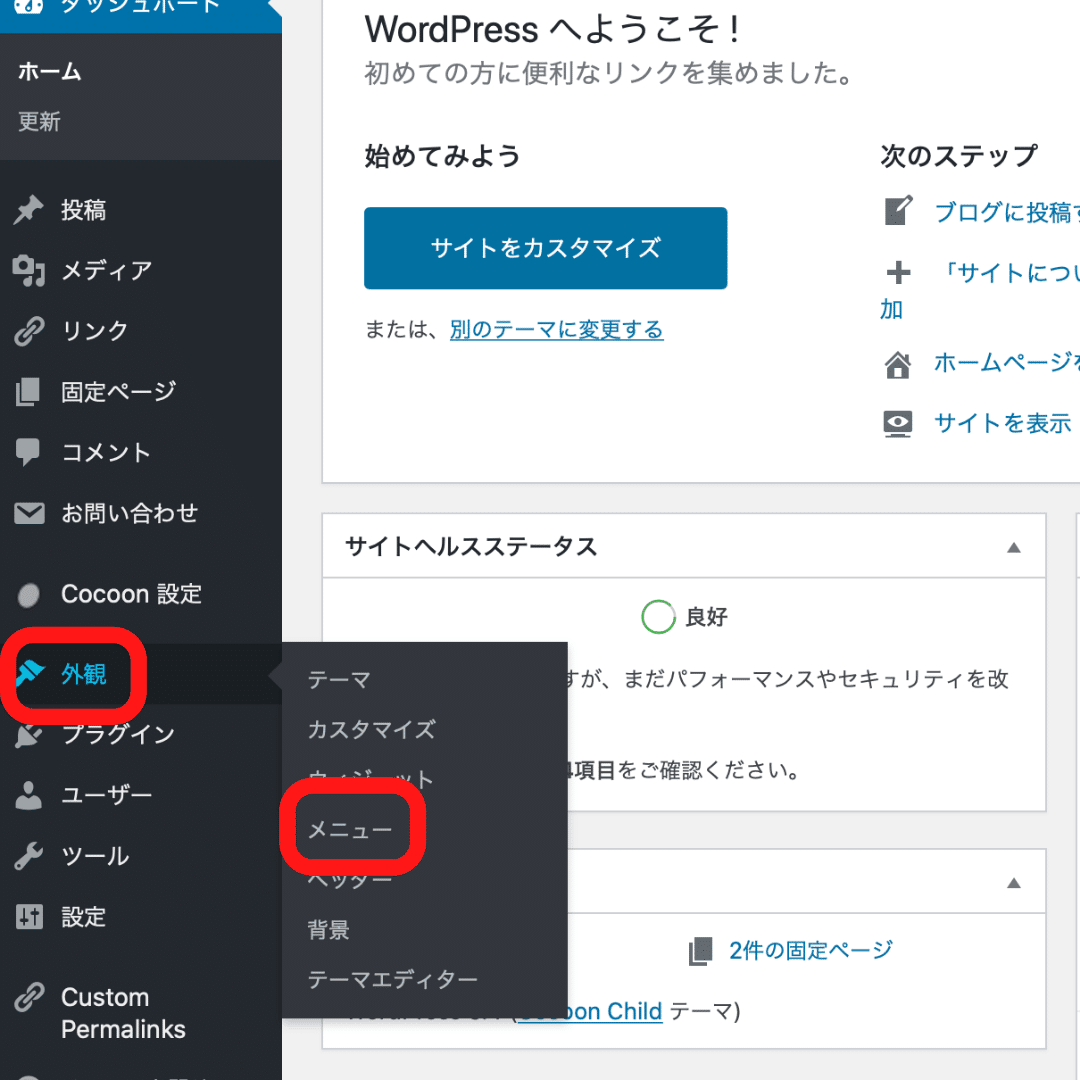
すると以下の画面になるので、画像のところをクリックする。

下記の画像の通り、メニュー名を記入して作成する。
今回はテストという名前を記入した。

すると、下記のような画面になるので固定ページをクリックする。
そして、今回メニューに入れたいのはプライバシーポリシーとお問い合わせなので2つにチェックを入れる。
そして、追加をクリックする。
ちなみにメニューには自分の記事を入れる投稿や任意のリンクを貼るカスタムリンク、自分で作成したカテゴリーも追加できます。

追加後、右の画面に2つが入ります。

最後にメニューの位置を好きにチェックを入れて設定できます。
固定ページを自動追加:固定ページを作る度に固定ページのリンクを自動でナビゲーションメニューに追加できます。
メニューの位置:下記はヘッダー、フッター、モバイルスライドインの3種類がありますが、テーマによって変わるので注意です。
・ヘッダーはサイト上部に表示されます。
・フッターはサイト下部に表示されます。
・モバイルスライドインは、スマホ閲覧した時にメニューを表示させます。
ほとんどはヘッダーなので、ヘッダーとある3つをチェック入れるといいです。
ちなみにどれかにはチェックを入れないとメニューが表示されないので注意です!
ここまでできたら、保存して完了です。

お疲れ様でした。
ここまで長々と書いていきましたが、これでも少ないくらいだと思います。
ちなみに全部書くとなるとすごい量になるので、残りは自分で調べて解決しましょう!
ビジネスで大事なのは考えることなので、全て書いてしまっては成長できません。
わからないことは調べる癖をつけましょう!
ここまでできたなら、アドセンス合格できると思います。
最後にブロペンからのお願いですが、アドセンスに合格した後ツイートにて知らせてくれると嬉しいです😊
最後までできた自分を褒めてここからが本当のビジネスの世界に踏み出しましょう!
このnoteでブロペンがその手助けができたなら嬉しいです!
ここまで読んでいただきありがとうございました🙇♂️
